微软把DALL-E 3集成到键盘,任何APP中都可生图!
微软发福利,DALL-E 3可以和手机键盘绑定了!
键盘区秒变生图区,在任何APP中都能使用。
看,这是X(原Twitter),在键盘上输入提示词:
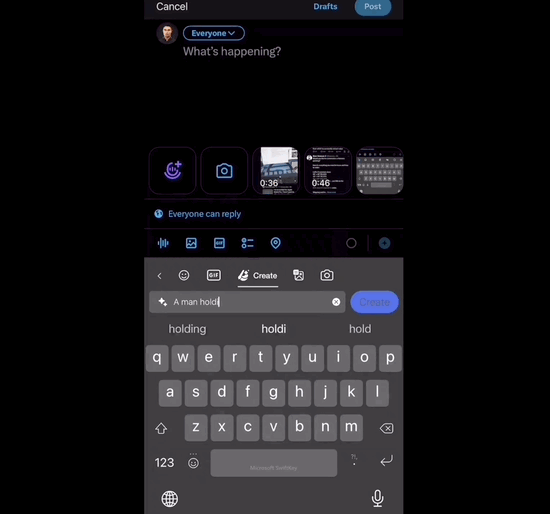
点击Create等上几秒,DALL-E 3生成的图片直接嵌入键盘中:
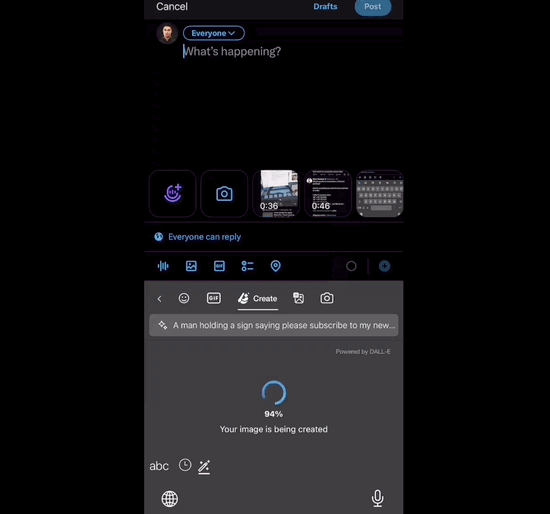
然后就能点击任意图片发送出去:
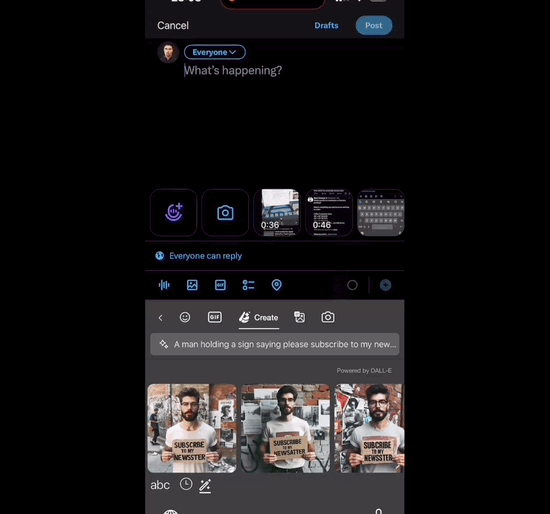
使用到的神器名为Microsoft Swiftkey,是微软旗下的一款输入法,已集成了New Bing,这也是能够使用DALL-E 3的关键。
目前Swiftkey完全免费,iOS、Android均可使用。
网友Rowan Cheung发现了这种玩法后,紧接着出了一份食用教程:
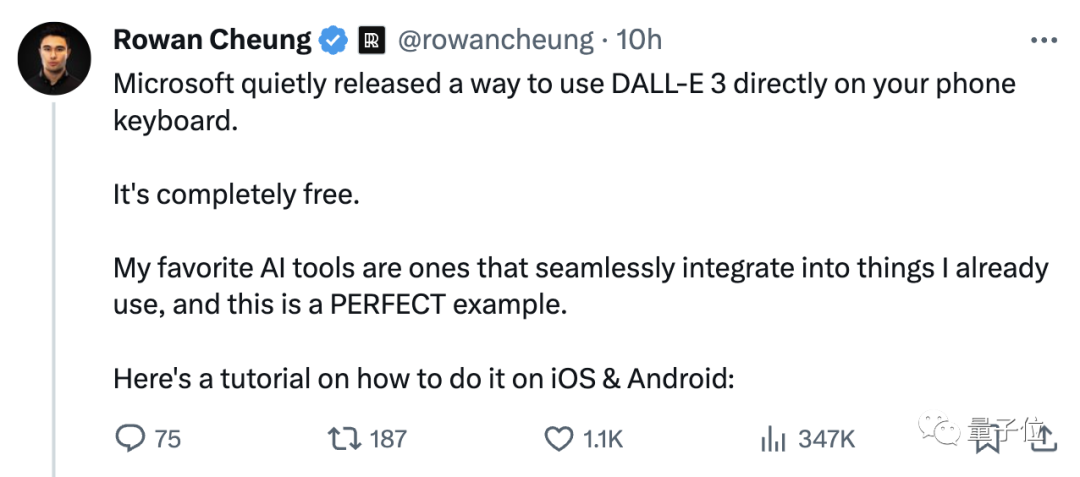
网友们一边点赞收藏,一边赞叹道“集成这事儿,还得是大型科技公司”:

随即Rowan Cheung回应:
谷歌、微软在无缝集成方面竞争激烈,我真的是爱了。最终,消费者将成为竞争赢家。
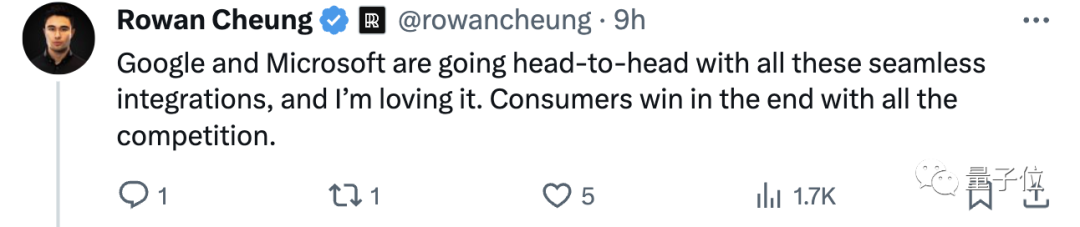
话不多说,具体如何操作?
食用指南
以iOS系统为例,第一步,下载Microsoft Swiftkey输入法:
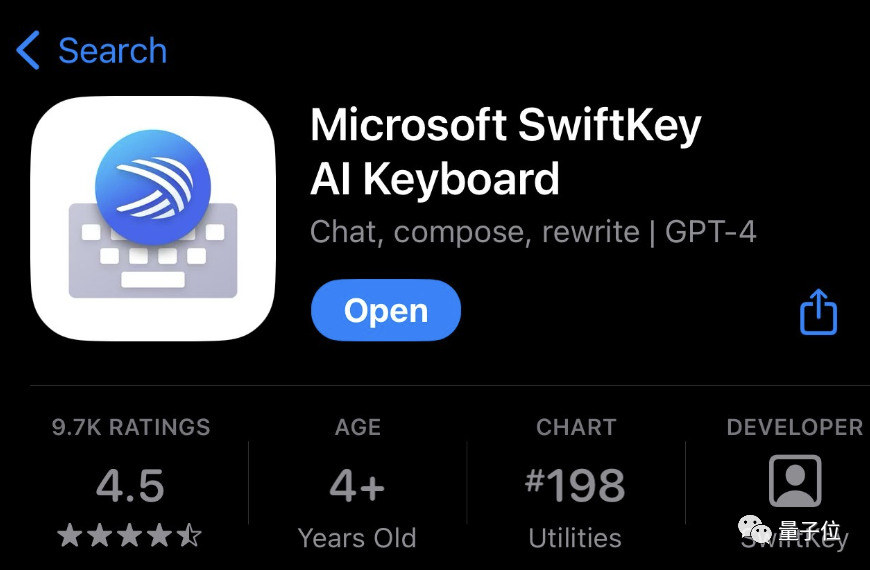
第二步,点击“设置-键盘”,启用Swiftkey:
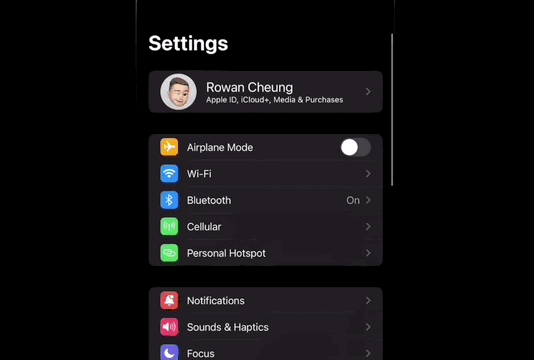
然后就可以打开应用程序,比如iMessage、X(Twitter)。
先点击“小地球”切换至Microsoft Swiftkey键盘,就会看到键盘左上角有一个Bing的图标:
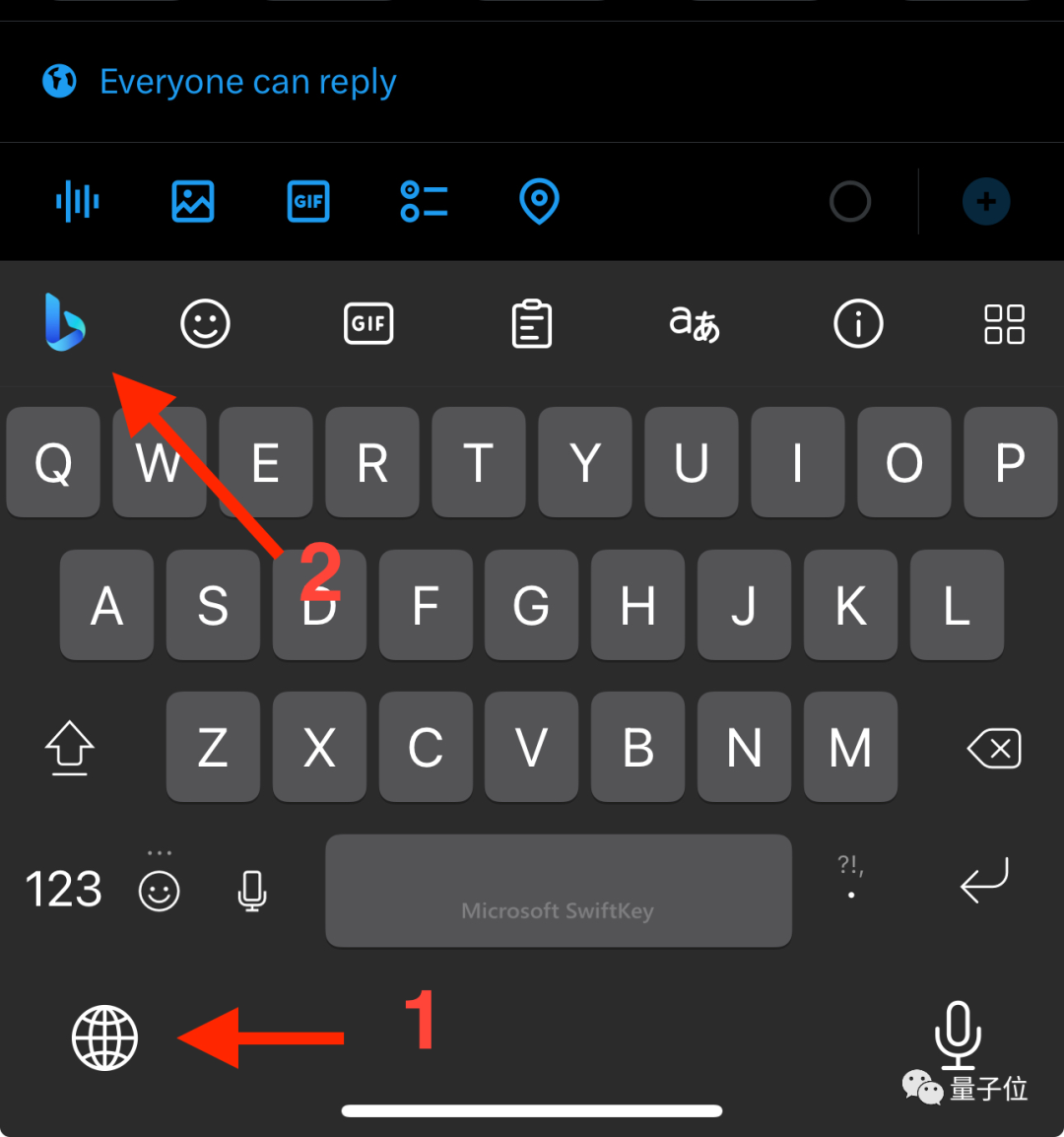
最后一步,点击表情符号(Emoji),可以看到弹出一栏工具。
其中有一个Create图标,继续点击Create,会出现提示框,然后就可以输入提示词,生成图片了:
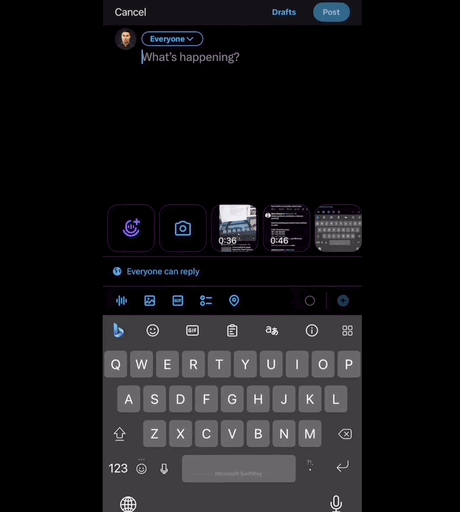
值得一提的是,iOS版Microsoft Swiftkey输入法不支持中文。但也无妨,毕竟可以通过“小地球”随意切换至默认输入法~
参考链接:https://twitter.com/rowancheung/status/1736764028528025858


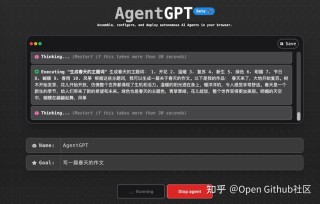

全部评论
留言在赶来的路上...
发表评论